Você recebe o erro “Ocorreu um problema ao conectar ao OneDrive” com o código 0x8004de40 no seu PC com Windows? O OneDrive pode estar enfrentando problemas de conexão com a nuvem, levando ao erro acima. Você pode aplicar algumas soluções para resolver seu erro e retornar às atividades do aplicativo OneDrive. Veja como fazer isso no Windows 11 e no Windows 10.
O OneDrive exibe um erro 0x8004de40 por vários motivos. Sua conexão com a Internet pode não estar funcionando, você pode não ter habilitado as versões TLS necessárias, seu firewall pode ter bloqueado o acesso do OneDrive à Internet e muito mais.

Verifique sua conexão com a Internet
O motivo mais comum para você recebe um erro do OneDrive 0x8004de40 é que sua conexão com a Internet não está funcionando. Sua conexão pode ter parado de funcionar, fazendo com que o OneDrive não estabeleça um link com a nuvem.
Nesse caso, verifique e certifique-se de que sua conexão com a Internet esteja funcionando. Você pode fazer isso abrindo um navegador da web em seu computador e acessando um site. Se sua conexão apresentar problemas, seu navegador não carregará seu site.
Você pode tentar resolva seus problemas de internet usando correções básicas como reiniciando seu roteador. Se isso não funcionar, entre em contato com seu provedor de serviços de Internet (ISP) para obter mais ajuda.
Reinicie seu PC com Windows
A próxima solução da lista é reiniciar o PC. O OneDrive ou o seu computador podem estar apresentando um pequeno problema, que você pode resolver desligando e ligando o PC novamente. Isso fecha todos os serviços em execução no seu PC e os recarrega, corrigindo muitos pequenos problemas.
Você pode reinicie o seu PC com Windows abrindo o menu Iniciar, selecionando o ícone Energiae escolhendo Reiniciar.
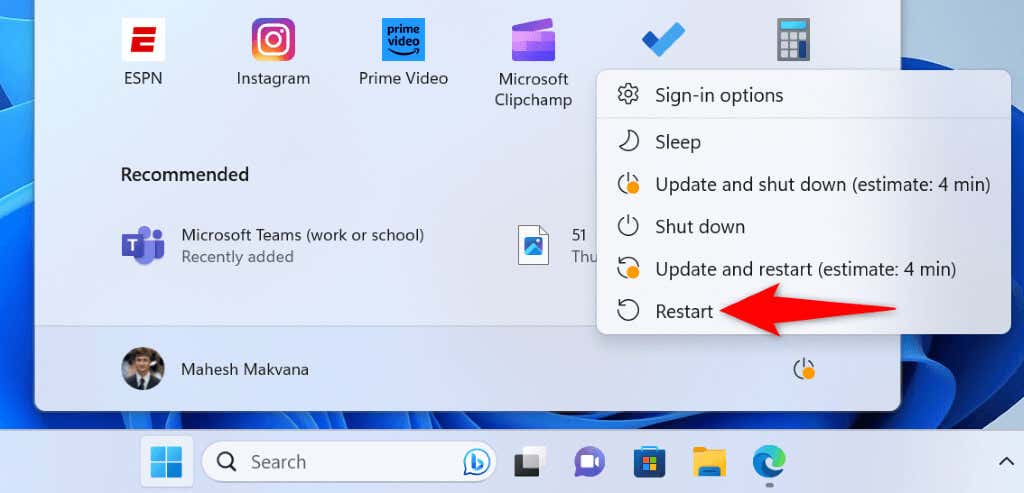
Inicie o OneDrivequando seu PC ligar e veja se o aplicativo se conecta à Internet.
Ative o TLS necessário Versões no seu PC com Windows
A Microsoft recomenda ativar várias versões de TLS no seu PC para resolver um erro 0x8004de40 no OneDrive. É fácil ativar essas versões TLS no seu PC.
Usar TLS 1.0
Usar TLS 1.1
Usar TLS 1.2.
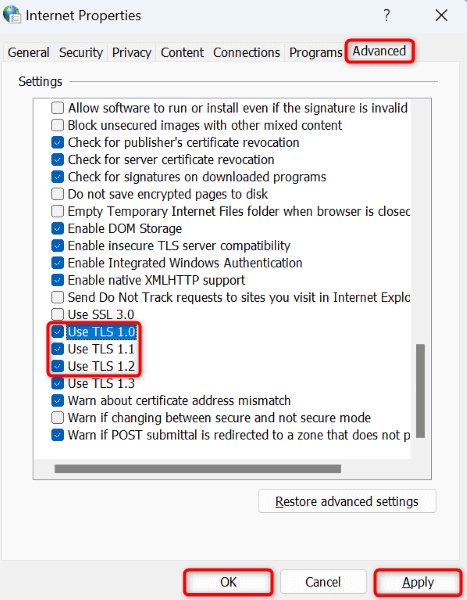
Redefina o Winsock para corrigir um código de erro do OneDrive 0x8004de40
Winsock é uma API que permite que aplicativos habilitados para Internet, como o OneDrive, se comuniquem com os protocolos de comunicação subjacentes, como TCP/IP. Vale a pena redefinir esta API quando você enfrentar problemas ao conectar o OneDrive for para a nuvem.
netsh winsock reset
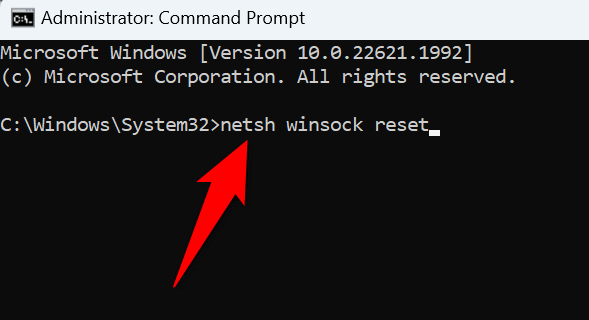
Desative o proxy no seu PC
Vale a pena desativar a opção de proxy do seu PC quando você receber um 0x8004de40 erro no OneDrive. Seu proxy pode estar afetando a conexão do OneDrive com a Internet, o que você pode resolver desativando o recurso.
No Windows 11
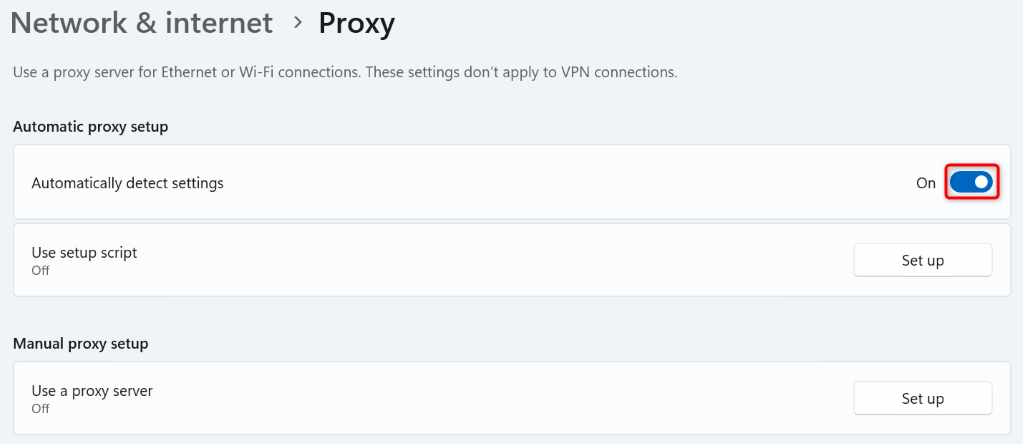

No Windows 10

Adicione o OneDrive à lista segura do seu firewall.
Um dos motivos pelos quais o OneDrive não consegue se conectar à Internet é que seu firewall bloqueou a conexão do aplicativo. Nesse caso, modifique as configurações do firewall para que o OneDrive sempre tenha permissão para fazer conexões de rede de entrada e de saída.
Você pode fazer isso adicionando o aplicativo OneDrive à lista de permissões do seu firewall da seguinte maneira:
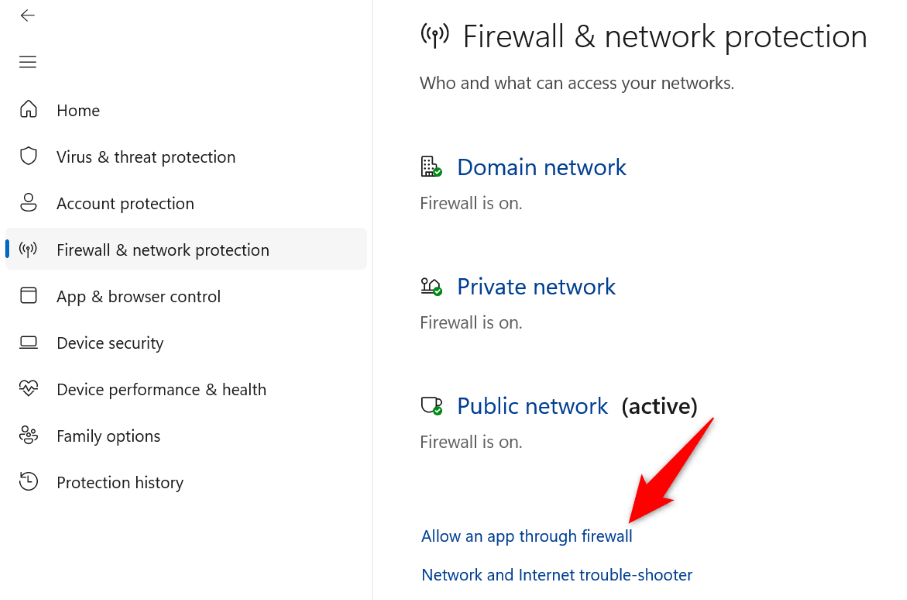

Desative o programa antivírus de terceiros do seu computador
Se você instalou um programa antivírus de terceiros em seu PC com Windows, esse programa pode estar interferindo no funcionamento do OneDrive. Talvez seja por isso que o aplicativo não consegue se conectar à Internet e carregar seus arquivos.
Nesse caso, desative a proteção em tempo real no seu aplicativo antivírus e veja se isso resolve o problema. Se o problema persistir, desinstalar seu programa antivírus e veja se isso resolve o problema.
Redefina o OneDrive no seu PC com Windows
Se nada mais funcionar, traga seu aplicativo OneDrive para as configurações de fábrica para possivelmente corrigir seu problema. Este método deve funcionar se o seu aplicativo tiver um problema que esteja fazendo com que ele não se conecte à Internet.
Você não perde seus arquivos armazenados no OneDrive ao redefinir o aplicativo. No entanto, o processo apagará suas preferências personalizadas no aplicativo.
%localappdata%\Microsoft\OneDrive\onedrive.exe /reset

C:\Arquivos de Programas\Microsoft OneDrive\onedrive.exe /reset
C:\Arquivos de Programas (x86)\Microsoft OneDrive\onedrive.exe /reset
Resolva seus erros de conectividade do OneDrive com facilidade
Os erros de conectividade do OneDrive impedem que você carregue e baixe arquivos do seu armazenamento na nuvem. Você pode fazer algumas alterações no aplicativo e no seu PC para potencialmente corrigir o seu problema. Os métodos descritos acima ajudam você a fazer exatamente isso.
Depois de resolver o erro do OneDrive, você poderá fazer upload e download de qualquer arquivo que desejar do seu armazenamento on-line. Aproveite!
.